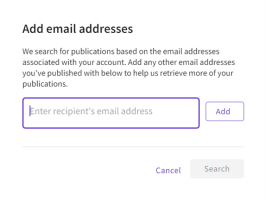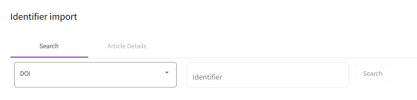Добавление и удаление публикаций из профилей исследователей Web of Science
В профиль исследователя Web of Science вы можете включить публикации следующих типов:
-
Публикации в журналах или на конференциях
-
Главы книг
-
Препринты
В настоящее время мы не поддерживаем книжные публикации или патенты в нашей структуре данных. Однако в будущем мы планируем поддерживать больше типов публикаций.
Сначала нажмите кнопку «+ Добавить публикации» в верхней части страницы «Мои записи публикаций».

Вы также можете перейти на эту страницу с помощью средств навигации на боковой панели. Выберите: Профиль > Мои записи > + Добавить публикации
После этого откроется страница, где вы увидите несколько вариантов заполнения истории публикаций в своем профиле исследователя Web of Science. Поэтому независимо от того, в каком виде они в настоящее время хранятся, их будет легко импортировать. Возможные варианты:
-
Предлагаемые публикации
-
Мы используем ваше имя и адреса электронной почты для запросов в Web of Science и позволяем вам заявлять об авторстве возвращенных публикаций.
-
-
Импорт идентификатора
-
Добавление публикаций вручную по одной путем ввода одного из следующих идентификаторов: DOI, идентификационный номер Web of Science, arXiv, идентификатор PubMed или название.
-
-
Загрузка файла
-
Импорт истории публикаций с другой платформы путем выгрузки экспортированного файла в формате RIS, CSV или BibTex
-
-
Синхронизировать с ORCID
-
Мы извлекаем все журнальные статьи, которые вы добавили в свою запись ORCID, а затем получаем все дополнительные метаданные, которые мы можем найти для них.
-
На странице «Добавить публикации» нажмите кнопку «Поиск в Web of Science Core Collection», чтобы просмотреть публикации, автором которых мы считаем вас, исходя из вашего имени и адресов электронной почты.
-
Используйте фильтры, приведенные слева, чтобы исключить имена авторов, которые не принадлежат вам, годы, в которые вы не публиковались, или учреждения, с которыми вы не аффилированы.
-
После использования фильтров для исключения как можно большего количества публикаций просмотрите список, чтобы убедиться, что в нем отсутствуют чужие публикации.
-
Используйте флажок «Выбрать все» для выбора всех публикаций в отфильтрованном списке
-
Нажмите кнопку "Отправить" внизу страницы, чтобы добавить выбранную статью и отклонить ту, что не была выбрана. Все отклоненные публикации больше не будут отображаться в предлагаемом списке.
Если у вас есть публикации в Web of Science Core Collection, которые не отображаются на этой странице, расширьте поиск, указав больше адресов электронной почты, которые вы указывали при публикации, в диалоговом окне "Дополнительные адреса электронной почты". Нажмите на ссылку «предоставление дополнительных адресов электронной почты», а затем введите свои адреса электронной почты (нажав кнопку «Добавить», чтобы добавить их в список), затем нажмите кнопку «Поиск». После этого мы попробуем найти другие публикации на основе этих адресов.
Ранее отклоненные вами публикации больше не будут отображаться в списке предлагаемых публикаций. Если публикация была отклонена по ошибке, используйте альтернативный метод для добавления его в профиль.
Публикации Web of Science Core Collection и препринты Preprint Citation Index автоматически добавляются в ваш профиль исследователя. At least one Web of Science Core Collection publication must be claimed manually before automatic updates can begin.
Автоматические обновления производятся путем сравнения сходства публикаций и соответствующих авторов. Это означает, что в некоторых случаях публикации могут не добавляться автоматически, если не достигается требуемый пороговый уровень сходства.
Вы можете отказаться от автоматических обновлений в Настройки профиля исследователя Web of Science
Если у вас есть публикации, которые не проиндексированы в Web of Science, или мы не можем сопоставить вас с некоторыми из ваших публикаций Core Collection, используйте функцию «Импорт идентификатора», чтобы заполнить пробелы в вашей истории публикаций.
-
На странице «Добавить публикации» нажмите в поле «Импорт идентификатора».
-
В раскрывающемся списке выберите тип идентификатора, который вы хотите использовать для импорта. Вы можете импортировать публикации, используя любой из DOI, идентификационный номер Web of Science, идентификатор PubMed, идентификатор arXiv или название.
-
В поле ввода введите идентификатор, который вы хотите использовать для поиска.
-
Нажмите кнопку «Поиск» — форма обновится, в ней появится связанная с этим идентификатором информация, которую мы уже знаем или можем найти.
-
Добавьте все недостающие поля и исправьте обнаруженные ошибки.
-
Нажмите «Добавить публикацию», чтобы добавить статью в свою историю публикаций.
Профили исследователей Web of Science не являются службой индексирования. Если вы хотите отправить журнал для индексации в Web of Science Core Collection, перейдите на портал издателя Web of Science.
Если вы уже собрали свои публикации в другом месте и можете экспортировать их в один из форматов RIS, CSV или BibTex, то вы можете загрузить этот файл непосредственно в свой профиль исследователя Web of Science, используя эту функцию.
Выберите файл в вашей файловой системе и нажмите «Загрузить».Мы импортируем столько публикаций в вашу историю публикаций, сколько сможем, а затем получим все дополнительные метаданные, которые сможем найти. Если во время этого процесса возникнут какие-либо ошибки, мы отправим на ваш основной адрес электронной почты письмо с подробной информацией.
Функция загрузки файлов позволяет загружать файлы трех разных типов:
-
CSV
-
RIS
-
BibTeX
Каждый из этих типов файлов предъявляет свои требования к загрузке. Эти требования приведены далее.
Обратите внимание, что поля даты должны быть разделены дефисами или косой чертой и иметь вид ГГГГ[-ММ[-ДД]]. Варианты 2008/11, 2008-11-1 и 2008 также являются допустимыми.
Если у вас есть файл, который, по вашему мнению, соответствует этим критериям, но не будет импортирован нажмите здесь, чтобы создать запрос в службу поддержки.
Критерии загрузки файлов:
CSV
В заголовках CSV учитывается состояние регистра, а их значения указаны в скобках ниже. CSV-файлы ваших публикаций должны содержать как минимум:
-
Название ('title')
-
Хотя бы один:
-
DOI ('doi')
-
Идентификационный номер Web of Science ('ut')
-
Идентификатор PubMed ('pmid')
-
arXiv ('arxiv')
-
URL-адрес ('url')
-
Кроме того, принимаются и будут импортированы следующие поля:
-
Аннотация ('abstract')
-
Журнал ('journal' или 'journal_name')
-
Дата публикации ('publication_date', 'publication_year’ или 'year')
RIS
Каждая запись в файле RIS должна начинаться с тега типа (TY). Мы принимаем записи RIS двух типов: JOUR (журнальная статья) и CPAPER (статья с материалов конференции). Файл RIS может содержать записи разных типов, но во время обработки в ваш профиль исследователя Web of Science будут добавлены только эти два типа.
Обязательные поля для записей JOURNAL и PAPER:
-
Автор (AU, A1, A2, A3, A4)
-
Название (TI, T1, BT, CT, T3, TT, ST)
-
Журнал (T2, J1, J2, JF, JO)
-
Год (DA, Y1, Y2, PY)
Обратите внимание, что каждая запись в RIS-файле должна заканчиваться следующей строкой, включая пробел в конце: "ER- ". Кроме того, между записями не должно быть дополнительных пустых строк.
EndNote Online экспортирует файлы в формате RIS с расширением .txt. Прежде чем их импортировать, вам придется переименовать их, указав расширение .ris.
Подробнее о типе файлов RIS можно прочитать здесь.
BibTeX
Система импорта файлов профиля исследователя Web of Science может принимать и обрабатывать три типа записей BibTeX: @article (журнальная статья) и @inproceedings/@conference (материалы или тезисы конференции).
Источник @article может иметь следующие обязательные поля:
-
Автор ('author')
-
Название ('title')
-
Журнал ('journal')
-
Год ('year')
-
Том ('volume')
Источник @inproceedings или @conference имеет следующие обязательные поля:
-
Автор ('author')
-
Название ('title')
-
Название конференции ('booktitle')
-
Год ('year')
Подробнее о типе файлов BibTeX можно прочитать здесь.
Для выполнения этой операции необходимо знать свой идентификатор ORCiD. Чтобы получить его, можно:
-
добавить ORCiD в настройки своей учетной записи или
-
предоставить Web of Science разрешение обновлять вашу запись или работы ORCiD
Добавление ORCID в настройки учетной записи
-
Нажмите "Изменить" рядом с профилем в меню или прямо в самом профиле.
-
Перейдите к синхронизации ORCID
-
Выберите "Подключить мой ORCID"
-
Пройдите проверку подлинности в ORCID, указав свое имя пользователя ORCID и пароль
-
Готово!
Предоставление Web of Science разрешения на обновление вашей записи или работ ORCID
После добавления идентификатора ORCID в вашу учетную запись вы можете импортировать публикации из ORCID в профиль исследователя Web of Science автоматически или вручную.
Вы увидите параметр «Обновлять мой список публикаций с моей записью ORCID» на вкладке «Синхронизация ORCID» в настройках вашего профиля.
После выбора этого параметра изменения, внесенные вами в список публикаций в вашей записи ORCID, будут отражены в вашем профиле исследователя Web of Science.
Обновление будет запускаться в следующих случаях
-
Добавление новой соответствующей публикации в ORCID
-
Соответствующая публикация должна представлять собой «журнальную статью» или «материалы конференции» и иметь название.
-
-
Удаление из ORCID ранее импортированной публикации
-
Изменение любого из следующих полей в ORCID в ранее импортированной публикации:
-
Название
-
DOI
-
UT (идентификационный номер Web of Science)
-
Идентификатор PubMed
-
Идентификатор arXiv
-
Название журнала
-
Дата публикации
Если синхронизация включена, эти обновления должны отображаться в вашем профиле исследователя Web of Science в течение десяти минут после появления в вашей записи ORCID. Если они не появятся, обратитесь в службу технической поддержки.
Если вы случайно добавили в свой профиль публикацию, которую хотели бы удалить, ее можно удалить на странице «Мои публикации». Перейдите на эту страницу, затем нажмите «Удалить» на публикации, которую вы хотите удалить, и подтвердите.

Для получения метаданных, связанных с публикациями мы запрашиваем несколько разных источников. Они отличаются тем, что мы используем для получения информации.
-
Web of Science: мы отправляем названия рукописей и DOI в Web of Science и получаем названия, DOI, авторов, журналы, даты публикации и количество цитирований.
-
Crossref: мы отправляем названия рукописей в Crossref для получения DOI и отправляем DOI для получения названий, авторов, журналов и дат публикации.
-
Pubmed: мы отправляем имеющиеся идентификаторы Pubmed в Pubmed, чтобы получить названия, авторов, журналы и даты публикации.
Публикация считается опубликованной, если метаданные для нее содержат внешний идентификатор (DOI, PMID, arXiv или URL) или если эти метаданные содержат дату публикации. Вы можете добавить идентификатор со страницы "Операции" публикации, и мы часто находим дату публикации, используя любые предоставленные вами идентификаторы.
Иногда данные из этих внешних источников могут быть неверными, что может привести к неправильному отображению ваших публикаций. Не переживайте, если это случится, просто обратитесь в службу технической поддержки.